- 软件大小:1.9KB
- 软件语言:简体中文
- 软件类型:国产软件
- 软件类别:视频处理
- 更新时间:2018-03-09
- 软件授权:免费版
- 官方网站://www.9553.com
- 运行环境:XP/Win7/Win8/Win10
- 标签:edius pro 9 视频编辑软件
15.48MB/简体中文/7.5
337MB/简体中文/7.5
GiliSoft Video Editor 12.2 注册破解版
39.71MB/简体中文/7.5
Apowersoft Video Editor v1.5.7绿色免安装版
88.4MB/简体中文/7.5
EaseUS Video Editor v1.5.6.9 免费版
61.9MB/简体中文/7.5
edius pro 9中文破解版 v9.2802最新版是一款非常实用优秀且专业的非线性视频编辑处理软件。这款软件可以制作出比较完美的作品。有兴趣的用户赶快来9553下载试用吧。
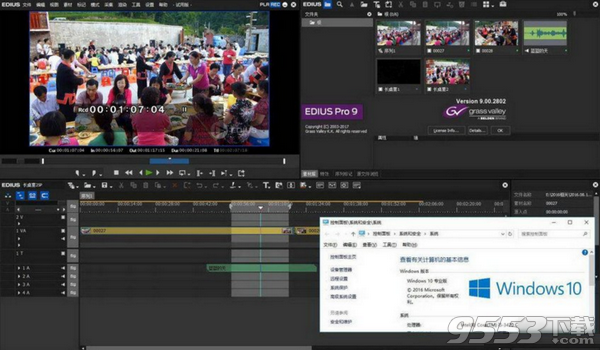
edius 9破解版是一款极为优秀的非线性视频编辑软件,同时也是该系列软件最新的版本,拥有更加有创造性的选项和实时、无渲染编辑所有流行的标清、高清,甚至4 k格式,可以制作出比较完美的专业作品,包括纪录片和4k的戏剧作品,不仅支持可输出带有HDR色彩空间的广播级和网络流媒体文件,还提升了对4kUHD素材的直接处理功能,更强大的是edius9还能在同一时间对SDR和HDR两种素材进行混合剪辑,这些都是以往版本根本无法做到的效果,所以想要更好的发挥你的广播和后期制作能力,它将非常合适你!不仅如此,edius 9破解版拥有一个非常直观的用户界面,将绝大部分的控制保持在用户界面的表面,已经一次又一次地被证明是一个非常简单易用的非线性编辑平台,很容易学会使用。并且它提供了很多的灵活性用来控制这个应用程序如何显示和工作,用户可以非常快地适应并且熟悉EDIUS的操作方式。并且当你已经按你所希望的方式设定了EDIUS的界面布局,你可以把这些设定保存为用户偏好设置,把它带到任何其它的EDIUS非线性编辑系统上,非常人性化!而且当你编辑视频时,由于卓越的原始格式支持和实时编辑能力让素材到时间线的输入过程变得很简单。当你完成编辑工作可以输出时,也可以让输出变得轻松简单,你可以建立一个批输出列表,从而可以把你的工程的全部或部分输出到不同的格式。你可以使用ProCoder Express的向导模式回答简单的问题来创建输出文件。你可以使用MPEG段落编码特性来输出MPEG-2流,以避免不必要的MPEG素材重新压缩,或者你可以使用内嵌的DVD刻录和编著软件方便地刻录一张光盘供客户浏览或评估。
1、首先在本站下载好edius 9 pro破解版压缩包,由于软件体积大,小编已放入百度网盘内,需要下载的朋友请提前下载好百度网盘
2、然后我们先开始下载安装QuickTime 7.5及以上
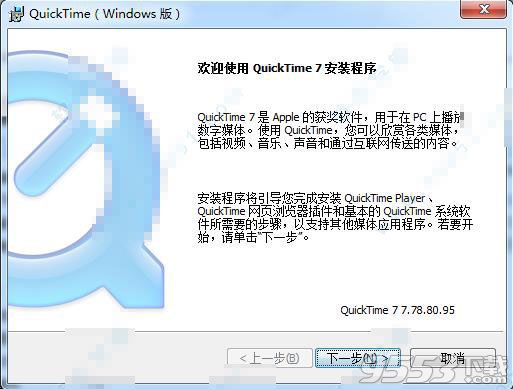
3、安装完成之后点击完成即可
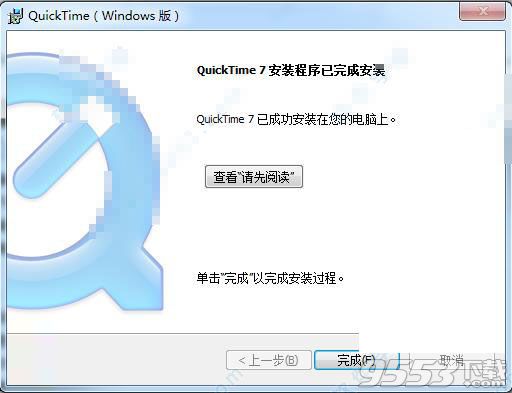
4、然后我们来安装edius 9 pro
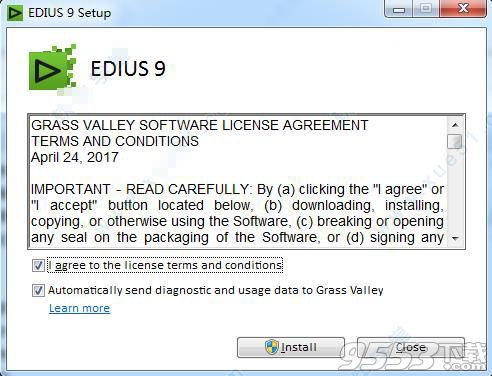
5、等待安装组件
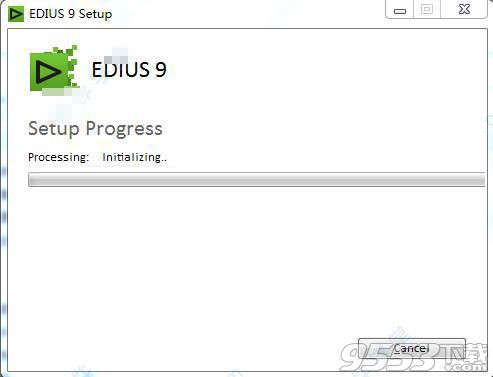
6、之后全部安装完成之后点击完成就好了
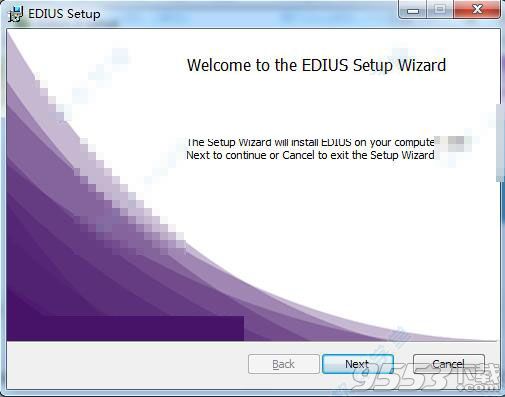
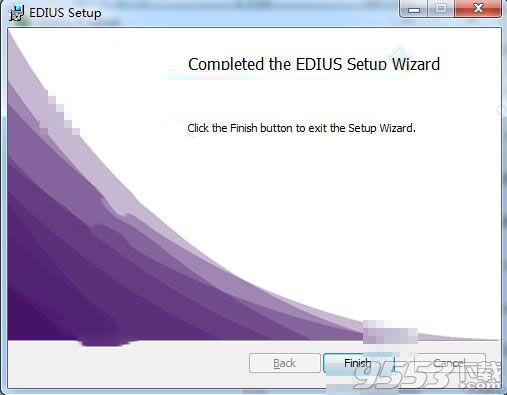
7、然后运行桌面程序,会弹出输入序列号的界面,我们点击eID Web
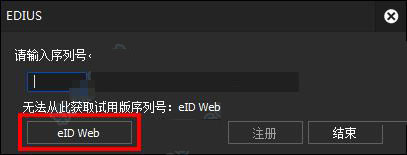
8、然后登录申请试用
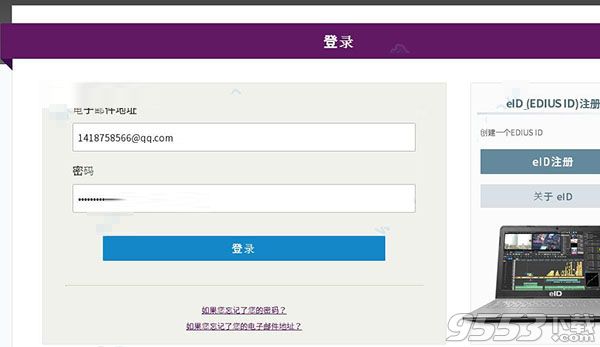
9、选择你想试用的软件,然后点击发送
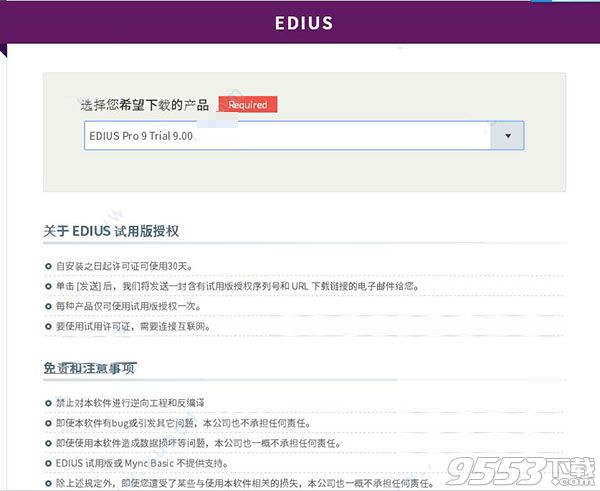
10、注册码就发到你的邮箱
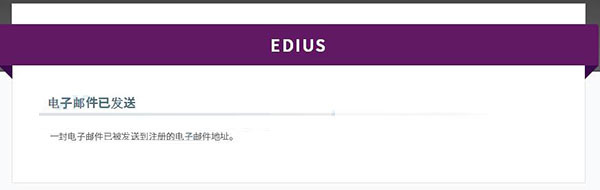
11、把注册码输入注册界面,点击注册
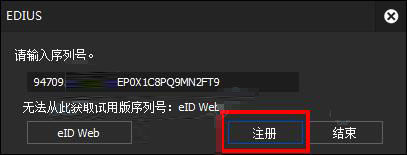
12、会出现连接服务器失败,把官网打开
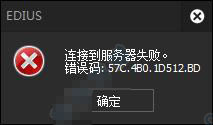
13、然后就可以看到注册成功
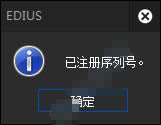
14、这样就可以使用edius 9 pro啦
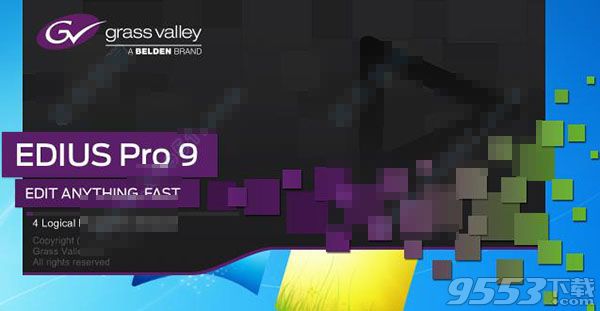
1、很强的兼容匹配
EDIUS是开放第三方输入和输出硬件Matrox和Blackmagic Design,AJA视频系统。EDIUS Pro 9还支持AAF项目导入/导出与达芬奇色彩校正交换解决。
低分辨率代理编辑模式支持老的桌面与EDIUS Pro 9笔记本电源系统。这意味着你在编辑EDIUS Pro 9的时候不需要最新的系统也可以。
2、GV资源浏览器
GV资源浏览器是EDIUS的一项新增功能,它可让你轻松管理所有视频、音频、图片素材,是为在EDIUS中进行编辑做足准备便利工具。
GV资源浏览器具有智能化识别功能-当你的系统连接上移动硬盘或读卡器的时候,它会自动识别可用的文件格式,并显示在素材库中。
3、优先选择:64位和4K
EDIUS Pro 9是为Windows 7/8/8.1系统而设计的64位软件,充分利用了高达512GB(Windows8/8.1 企业版和专业版)或者192GB(Windows 7旗舰版,企业版和专业版)的系统内存,以实现超强度操作,比如画面叠加、3D、多机位和多轨道4K编辑。
EDIUS专为Intel酷睿处理器(Core i7, Core i5 and Core i3)的Quick Sync Video的功能而进行了优化,大大提高了MPEG-2和H.264编码性能,从而对于视频编辑非常有效。 由于在利用Intel Quick Sync Video进行H.264解码方面得到了进一步加强,EDIUS Pro9 能助您实现极速流畅的H.264回放,包括4K。
4、转码
EDIUS拥有无与伦比的实时视频转码技术,可实现高清与标清的不同分辨率、不同宽高比和帧速率的任意实时变换。
你可以编辑高清素材,同时在时间线上拖入4:3标清视频,混合NTSL和PAL素材,再加入4K素材以另一种分辨率和帧速率将所有素材混入一个工程,整个过程无需转换和渲染。
从24*24乃至4K*2K,EDIUS支持各种分辨率,均可在同一时间线上操作,即使是嵌套的序列,也能做到实时编辑。
5、更多格式、更好的工作流
无论4K、3D、HD,还是从24×24到4Kx2K的SD。几乎所有格式,全部在同一时间线上,即使在嵌套序列里,EDIUS Pro 9可全部实时操作。
EDIUS Pro9支持所有流行的的文件格式,包括索尼XDCAM, 松下P2,佳能XF 和 EOS. 在后期制作中,你可以采用Grass Valley的高性能10 bit HQX编码,你还可以选择增添的Avid DNxHD编码(包含在Workshop中为标配)。
不过,EDIUS的真正卓越之处在于它能够高速处理多种新出来的格式,例如:索尼XAVC (Intra/ Long GOP)/XAVC S, 松下AVC-Ultra以及佳能XF-AVC. 只要用EDIUS, 无论什么格式你可以拿来编辑。
1、增加时间线工程色彩空间设置
BT.601 (525-line)
BT.601 (625-line)
BT.709
BT.2020
BT.2020/BT.2100 HLG
BT.2020/BT.2100 PQ
2、增加HDR原素材剪辑——自动识别视频素材的色彩空间
3、同一时间线可混合编辑SDR和HDR两种素材文件
4、支持主流厂家摄像机、无人机以及手机拍摄的HDR
5、支持色彩空间(HDR)源数据的输出
6、支持Canon EOS C200“Cinema RAW Light”格式导入
7、支持相机的图片RAW(不再需要安装WIC解器)
8、Sony RAW将按照S-Log3的色彩空间解码(仅针对RAW,不包含其它S-Log)
9、Canon RAW将按照CLog2的色彩空间解码(仅针对RAW,不包含其它CLog)
10、源文件浏览自动识别加载RED(*.r3d)和松下AU-EVA1素材
11、与EDIUS 9捆绑的Mync媒体管理工具支持素材源数据的智能检索
12、软件界面及窗口的颜色配比改进
13、可输出带有文件夹数据结构XDCAM文件
EDIUS怎么打马赛克
1、首先我们准备一张动态的序列图导入EDIUS,然后打开特效面板找到视频滤镜中的“手绘遮罩”特效并拖拽到素材上。接下来在信息面板处双击这个特效进入它的设置面板。面板见下图:

2、在上图的横排菜单中我们选择可以直接选择矩形框,然后在要跟踪的图像上画框。假设这里我们要跟踪后面那个人的脸,我们就可以这样操作。详细见下图:
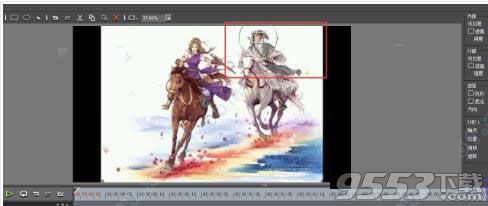
3、完成这些后,我们就可以在右边的菜单处对选框的内部或者外部进行设置了,这里我们选择设置内部马赛克效果。详细可见EDIUS手绘遮罩功能讲解。
4、最后也是最重要的,我们来实现对后面这个人脸部的动态马赛克效果。首先我们来看该窗口下方的设置关键帧的窗口。在这里我们对它的外形进行一个关键帧的设置,任务移动一下确定一个关键帧,知道结束。具体见下图:

1、实时性能
简单地说,EDIUS能够给你更多的实时HD和SD编辑性能。无论你是否使用了视频滤镜、三维特技、转场或者字幕,EDIUS总是可以给你全分辨率、全帧速实时输出。对于放在时间线上和当前工程设置不同的素材,EDIUS可以实时地转换帧速率、长宽比和分辨率,因此可以平滑地编辑各种不同格式的素材而无需转码。
2、格式支持
EDIUS的设计哲学是总是让用户可以立即应用最新的先进的视频格式。EDIUS一直以来就是格式支持的领导者,完全支持所有主要设备制造商,比如松下、索尼、JVC、佳能以及汤姆逊Grass Valley。视频行业现在正经历一个从磁带媒体到无带化媒体的转变,EDIUS总是在那些新的格式一经发布即同步支持,例如XDCAM EX, P2 AVC-Intra, 和Infinity JPEG 2000。
3、更多的Codec(编解码器)
正如同有越来越多的新兴格式出现,现在也有很多不同的压缩格式,这也就意味着有很多不同的Codec需要被编辑。Canopus开发的EDIUS平台总是在Codec< – HQ的质量可以随你的系统配置而扩展 HQ的规格可以让你将源视频转换成可以被实时解码的格式,而不损失素材的任何视频质量。最好的一点是,Canopus HQ编解码器,使编辑们得以用他们在DV时代的体验来编辑HD视频。Canopus 很少有一个编辑平台可以夸口广泛的原始格式编辑。EDIUS也集成了广受赞誉的Canopus 2000 JPEG 和Infinity AVC-Intra AVCHD, 720p, HDV 1080i, HD,>
4、高速度 – 输入, 编辑和输出
当你用EDIUS编辑视频,你总可以高效率地完成工作。由于卓越的原始格式支持和实时编辑能力,EDIUS让素材到时间线的输入过程变得很简单。当你完成编辑工作可以输出时,EDIUS也可以让输出变得轻松简单。你可以建立一个批输出列表,从而可以把你的工程的全部或部分输出到不同的格式。你可以使用ProCoder Express的向导模式回答简单的问题来创建输出文件。你可以使用MPEG段落编码特性来输出MPEG-2流,以避免不必要的MPEG素材重新压缩。或者你可以使用内嵌的DVD刻录和编著软件方便地刻录一张光盘供客户浏览或评估。
5、适合任何工作流程的硬件/软件方案
一个EDIUS系统并不仅仅是”软件而已”。EDIUS拥有全系列的硬件解决方案来帮助你采集、编辑和播出视频内容。并且每个硬件/软件方案都是为了满足某个特定的工作流程而设计,从而支持模拟、DV、HDV或SDI设备。The added benefit of using 使用EDIUS硬件的一个好处就是你总可以得到全分辨、全帧速的”WYSIWYG” (What You See Is What You Get)编辑体验,所以你在时间线上的操作,都可以输出到连接的视频监视器或录像机。在EDIUS编辑工作站中,EDIUS硬件/软件已经被完好的集成安装,只需插上电就可以立即开始编辑!
6、与存储系统和Grass Valley解决方案集成
就自身而言,EDIUS是一个强大的实时非线性编辑平台。但是,它同时也可以作为一个大规模的后期制作流程的一个部分。EDIUS与Grass Valley K2媒体服务器完全兼容,给你提供了可靠的、基于< Edit的素材,使你在不断发展的ENG Valley的新闻编辑系统Aurora>
7、简单易用的用户界面
将绝大部分的控制保持在用户界面的表面,EDIUS已经一次又一次地被证明是一个非常简单易用的非线性编辑平台,很容易学会使用。EDIUS已经被很多的广播电视台和制作机构采用,编辑人员喜欢用它的一个原因就是它非常易于使用,并且它提供了很多的灵活性用来控制这个应用程序如何显示和工作。编辑们可以非常快地适应并且熟悉EDIUS的操作方式。并且当你已经按你所希望的方式设定了EDIUS的界面布局,你可以把这些设定保存为用户偏好设置,把它带到任何其它的EDIUS非线性编辑系统上。
将播放器中的素材添加至素材箱 [Shift] + [Ctrl] +
打开素材源文件 [Shift] + [Ctrl] + [P]
添加文件-录像机 [Shift] + [Ctrl] + [O]
输出到磁带 [F12]
搜索帧-播放窗口 [Shift] + [Ctrl] + [F]
搜索帧-录制窗口 [Shift] + [F]
保存项目 [Ctrl] + [S]
打开项目 [Ctrl] + [O]
删除渲染文件-未使用的文件 [Alt] + [Q]
另存为 [Shift] + [Ctrl] + [S]
新建时间线 [Shift] + [Ctrl] + [N]
新建项目 [Ctrl] + [N]
在时间线上截取静帧 [Ctrl] + [T]
静音 [Shift] + [V]
恢复 [Shift] + [Ctrl] + [Z]
恢复 [Ctrl] + [Y]
设置添加音频 [Shift] + [K]
删除剪切点 [Ctrl] + [Delete]
添加剪切点-选定轨道 [C]
粘贴过场至光标位置 [Ctrl] + [Alt] + [K]
粘贴至光标位置(时间线) [Shift] + [Insert]
粘贴至光标位置(时间线) [Ctrl] + [V]
什么是EDIUS ID?
当你第一次使用EDIUS Pro版本,你的EDIUS ID用来链接你的EDIUS Pro许可证秘钥,大大保证了许可证的安全性,并有效降低了基层的盗版和非法软件的使用率。
EDIUS和EDIUS ID
EDIUS ID在序列号验证启动的时候是必要的。第一次安装后启动EDIUS,EDIUS Pro版本如果可以验证,序列号和EDIUS ID验证窗口会出现。
EDIUS在线功能
成功创建和注册你的EDIUS ID之后,你能够访问您的个人EDIUS ID页面,可以在线做以下事情:
检查你的序列号信息(在EDIUS核实确认)
获得试用版许可证(试用版许可证问每一个产品激活一次)
如何创建一个EDIUS ID
根据EDIUS注册页面的说明,输入所需的信息,然后单击”编辑“身份证登记。稍后你会收到一封带有注册说明的邮件,按照说明完成你的注册。